Ha videojátékokról van szó, az egyik legfontosabb szempont a grafika. Jó grafika nélkül a játék szaggatott lenne, és közel sem nézne ki olyan jól. Az egyik dolog, ami befolyásolhatja a játék grafikáját, az a shader. A shader felelős a vizuális effektusok létrehozásáért a játékban, és gyakran ez lehet az oka annak, hogy egy játék olyan jól néz ki. Az árnyékolók azonban néha problémákat okozhatnak. Az egyik gyakori probléma az, hogy a játék minden alkalommal, amikor megnyitja, árnyékolókat fordít. Ez nagyon bosszantó lehet, és gyakran ahhoz vezethet, hogy a játék elindulása sokáig tart. Ha ezt a problémát tapasztalja, akkor néhány dolgot megtehet. Először próbálja meg újraindítani a számítógépet. Ez gyakran megoldja a problémát, mivel visszaállítja a shader gyorsítótárat. Ha ez nem működik, akkor megpróbálhatja törölni a shader gyorsítótárat. Ez általában a játék mappájában található, és a „shader cache” kifejezésre keresve megtalálhatja. A shader gyorsítótár törlése után a játéknak újra le kell fordítania az összes árnyékolót, de ezt csak egyszer kell megtennie. Ha továbbra is problémái vannak, akkor megpróbálhatja felvenni a kapcsolatot a játék támogatásával. Előfordulhat, hogy segíthetnek a probléma elhárításában, vagy további tájékoztatást nyújthatnak a megoldással kapcsolatban.
Sok felhasználó arról számolt be, hogy nem tudja játszani a játékát, mivel a játékuk minden megnyitáskor shadereket állít össze. Amikor egy játék shadereket fordít, az azt jelenti, hogy az új shader lecseréli a régi fájlokat, így kevesebb hibával játszhat a játékkal. Néhány felhasználó számára azonban ez a folyamat problémássá vált, mivel időt vesz igénybe, és minden alkalommal lefordítja. Ebben a cikkben megvizsgáljuk, mit tehetünk, ha A játék minden alkalommal, amikor megnyitjuk, árnyékolókat állít össze .

Mi az a shader? mi a haszna?
A shader egy számítógépes program, amely meghatározza a renderelt grafikát. Egyszerűen fogalmazva, egy shader határozza meg a játék grafikai elemeit, mint például a villámlás, a textúrák, az árnyékok és így tovább. Például, ha a felületed élesebbnek tűnik, vagy a 2D-s és 3D-s játékaid valósághűbbek, akkor árnyékolókról van szó.
A Fix Game minden alkalommal összeállítja a shadereket, amikor megnyitom
Ha a játék minden megnyitáskor árnyékolókat fordít, kövesse az alábbi megoldásokat a probléma megoldásához:
a Windows 10 frissítése
- Hagyja, hogy a shader összeállítási folyamata befejeződjön
- Frissítse a grafikus illesztőprogramot
- Frissítse játékait
- Engedélyezze a Shader Cache-t az NVIDIA vezérlőpultján
- Steam Shader Precaching
Kezdjük.
1] Hagyja, hogy a shader összeállítási folyamata befejeződjön
Mielőtt belevágna a bonyolult hibaelhárítási útmutatóba, azt javasoljuk, hogy ne szakítsa meg a shader összeállítási folyamatát, és hagyja, hogy az egész folyamat befejeződjön. Ha nincs változás a grafikus illesztőprogramokban vagy a játékokban, akkor a játék a korábban lefordított shadert fogja használni ahelyett, hogy újat hozna létre. A GPU-nk teljesítményétől függően azonban a fordítási idő késik, de ha a probléma elegendő idő után is fennáll, lépjen tovább a következő megoldásra.
2] Frissítse a grafikus illesztőprogramot
A játékkal kapcsolatos hibák szinte többsége abból adódik, hogy a felhasználók elavult verziójú grafikus illesztőprogramokat vagy rossz verziót használnak. Ezért a grafikus illesztőprogram inkompatibilitási problémájának kijavításához frissítse azt, és a probléma megoldódik.
A grafikus illesztőprogram frissítésének számos módja van a Windows rendszerrel való frissítésen kívül. Telepíthet ingyenes illesztőprogram-frissítő szoftvert, vagy használhatja a gyártó webhelyét.
Nos, ez megakadályozza, hogy a shader minden alkalommal lefordítsa a játékot, ha azonban ez továbbra is problémákat okoz, lásd a következő lépést.
mennyit keresel a Google-nél
3] Frissítse játékait
Egyes esetekben a játékfrissítések leállnak, mert éppen játszik a játékkal, vagy olyan hibák miatt, amelyek leállítják az automatikus frissítést. Nos, bármi okozza is ezt a késést, 5-10 percig tarthat a shader betöltése és összeállítása minden alkalommal, amikor a játékkal játszik.
Megpróbálhatja kijavítani ezt a játék manuális frissítésével, és ha Ön Párosít felhasználó, indítsa el a Steam-et, és irány a könyvtára. Most kattintson a jobb gombbal a játékra, és válassza a Frissítés lehetőséget. Adjon egy kis időt a frissítésre, majd indítsa el a játékot. Nézd meg, hogy most várnod kell-e a játék előtt.
4] Engedélyezze a Shader Cache-t az NVIDIA-ban
A Shaderek, amint azt korábban tárgyaltuk, meghatározzák a játékok grafikus oldalát; Felmerül azonban a kérdés, hogy hol tárolják ezeket a változásokat? Ezeket a shadereket a shader gyorsítótár tárolja, az NVIDIA felhasználók számára pedig ez a shader gyorsítótár. Ez az opció alapértelmezés szerint engedélyezve van, de egyes felhasználók hajlamosak letiltani vagy automatikusan letiltani frissítés után; ennek eredményeként a Shader a fájlok mentése nélkül folytatja a fordítást. Tehát a probléma megoldásához engedélyeznünk kell. Mi is ezt fogjuk tenni, és megnézzük, hogy a probléma megoldódott-e vagy sem.
- Nyissa meg az NVIDIA Vezérlőpultot, és kattintson a Manage 3D Settings (3D beállítások kezelése) lehetőségre.
- A globális beállításokban válassza ki a shader gyorsítótár méretét, és állítsa be az alapértelmezett illesztőprogram-módba.
- Most kattintson az 'Alkalmaz' gombra a módosítások mentéséhez.
Most futtassa a játékot, és nézze meg, hogy lefordítja-e a shadereket.
A Windows eltávolítja ezt az eszközt.kód 21
Olvas: A DirectX Shader gyorsítótár törlése Windows rendszeren
5] Steam Shaderek előtárolása
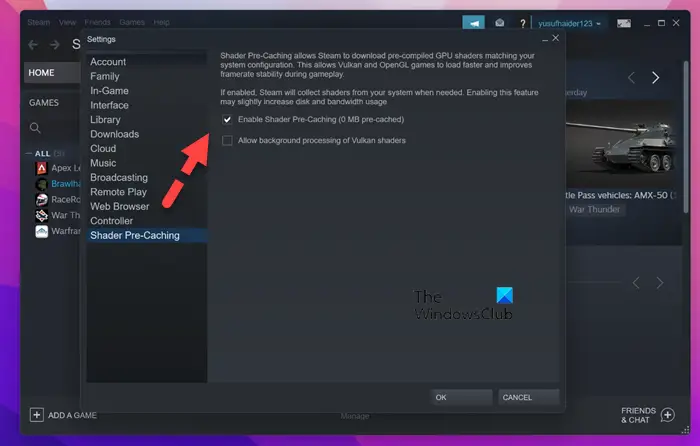
A Shader Pre-catch egy Steam-eszköz, amely lehetővé teszi az indító számára, hogy a GPU-nak és a rendszerkonfigurációnak megfelelően korábban egyeztetett shadereket használjon. Ez a funkció köztudottan javítja a képkockasebességet; azonban néha problémákat okozhat, például a kérdéses hibát. Tehát, ha Ön Steam felhasználó, és a shadereket folyamatosan töltik be, kapcsolja ki ezt a funkciót.
Ugyanezhez indítsa el a Steamet, és lépjen a Beállítások > Shader Precaching menüpontra. Most törölje a pipát A Shader Precaching engedélyezése . E folyamat után indítsa el a játékot, és nézze meg.
Reméljük, meg tudja oldani a problémát az ebben a bejegyzésben említett megoldások segítségével.
Olvas: A Black Ops Cold War megragadt a shader fordításában a teljesítmény optimalizálása érdekében.
Beérkező levelek javító eszközei Windows 7















